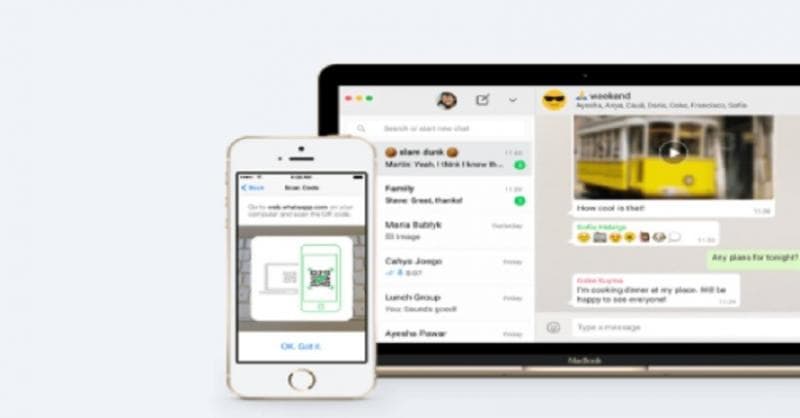Cara Login WhatsApp Web tanpa QR Code Berkali-kali, Anti Ribet!
JAKARTA, iNews.id Bagaimana cara login Whatsapp Web tanpa QR code? Perlukah mengunduh aplikasi tambahan untuk melakukannya?
Sebagaimana yang telah diketahui, Whatsapp Web yang dipasang di komputer cukup populer digunakan saat seseorang sedang mengakses komputer. Setiap login ke akun Whatsapp Web, pengguna akan diminta untuk melakukan scan kode QR yang tersedia di layar.
Cara login tersebut akan dilakukan terus-menerus jika pengguna telah log out dari akunnya. Namun cara ini dianggap terlalu rumit, terlebih jika pengguna sedang tidak membawa ponselnya.
Maka dari itu, cara akses Whatsapp Web tanpa kode QR berikut ini, seperti dilansir iNews.id dari berbagai sumber, Kamis (25/4/2024), bisa menjadi solusi.
Cara Login WhatsApp Web tanpa QR Code Berkali-kali
1. Menginstall Whatsapp Web di Desktop
Dengan memasang Whatsapp Web di desktop, maka Anda tidak perlu melakukan scan QR code berkali-kali. Namun sayangnya cara ini hanya bisa dilakukan di Windows 8, Windows 10, MacOS 10.10, dan versi di atasnya.
Jika perangkat Anda mendukung OS tersebut, pasang Whatsapp Web di desktop dengan cara berikut ini.
- Kunjungi situs https://www.whatsapp.com/download/ pada aplikasi browser.
- Pilih Whatsapp Desktop forWindows atau Whatsapp Desktop for macOS lalu download.
- Setelah terunduh, pindahkan ke drive yang diinginkan lalu buka unduhan tersebut.
- Klik kanan pada unduhan lalu pilih Run as Administrator.
- Setelah proses instalasi selesai, kembali ke desktop.
- Ikon Whatsapp akan ada di desktop dan buka ikon tersebut.
- Login ke akun WhatsApp.
2. Menggunakan Emulato
Emulator berfungsi untuk menyimulasikan perangkat Android dengan komputer, sehingga aplikasi-aplikasi yang ada di ponsel Android, termasuk Whatsapp bisa diakses di komputer.
- Download Emulator di komputer.
- Letakkan di drive yang diinginkan.
- Install Emulator.
- Jika telah ter-install, buka Emulator dan install Whatsapp di komputer.
- Login ke akun WhatsApp.
3. Menggunakan Ekstensi Chrome
Golkar Tebar Pesona, Dorong Syaifuddin Zuhri Jadi Ketua DPC PDI Perjuangan Surabaya, Ada Apa?
Menggunakan Ekstensi Chrome adalah solusi saat spesifikasi komputer tidak mendukung instalasi Emulator.
- Buka aplikasi Google Chrome di laptop atau komputer.
- Download Ekstensi Chrome (tautan: https://chrome.google.com/webstore/detail/apkonline-apk-manager-for/lnhnebkkgjmlgomfkkmkoaefbknopmja).
- Klik Add to Chrome yang ada di jendela instalasi Android Online Simulator.
- Klik Add Extension pada pop up yang tampil.
- Jika Ekstensi Chrome telah terpasang, install aplikasi Whatsapp di komputermu.
- Login ke akun Whatsapp di komputer.
4. Menggunakan fitur Keep me sign in Whatsapp Web
Fitur Keep me sign in berguna untuk membuat Whatsapp Web menyimpan akun sehingga pengguna hanya perlu login dengan kode QR sekali saja.
Itulah beberapa cara login Whatsapp Web tanpa QR code berkali-kali. Namun perlu diingat bahwa cara di atas akan lebih baik dilakukan di perangkat milik pribadi atau bukan perangkat yang digunakan oleh banyak orang untuk menjaga privasi.